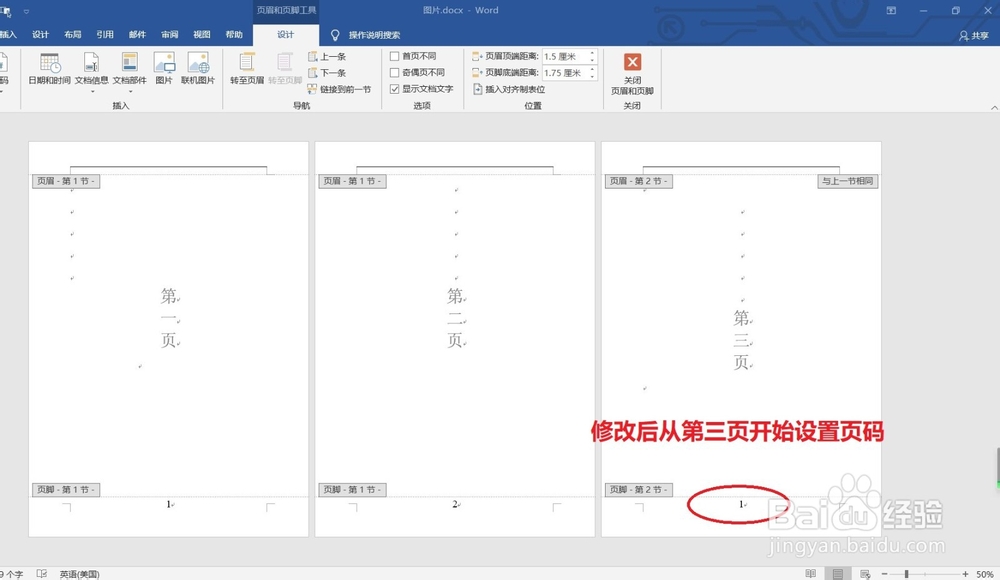1、电脑上打开word演示文档,如下图所示。

2、在打开的Word文档,依次选择打开工具栏【插入】-》【页码】-》【页面底端】菜单选项,如下图所示。
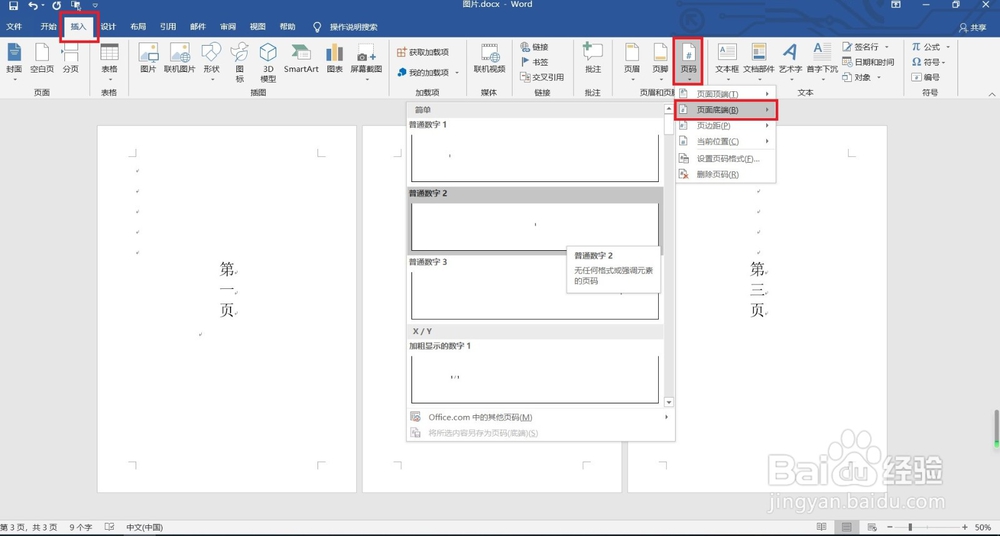
3、完成在word演示文档的页码插入后,页脚页眉编码为1,2,3,如下图所示。

4、将鼠标光标定位在第二页页面后,依次选择打开工具栏【布局】-》【分隔符】-》【下一页】菜单选项,如下图所示。
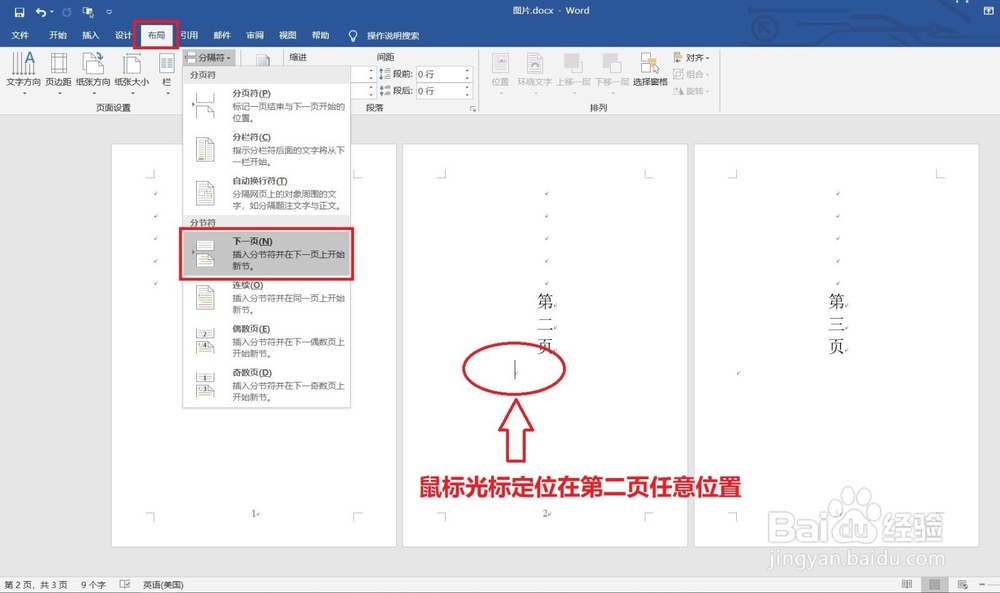
5、鼠标点击第三页页脚页码位置,选择打开【设计】-》【页码】-》【设置页码格式】菜单选项,如下图所示。
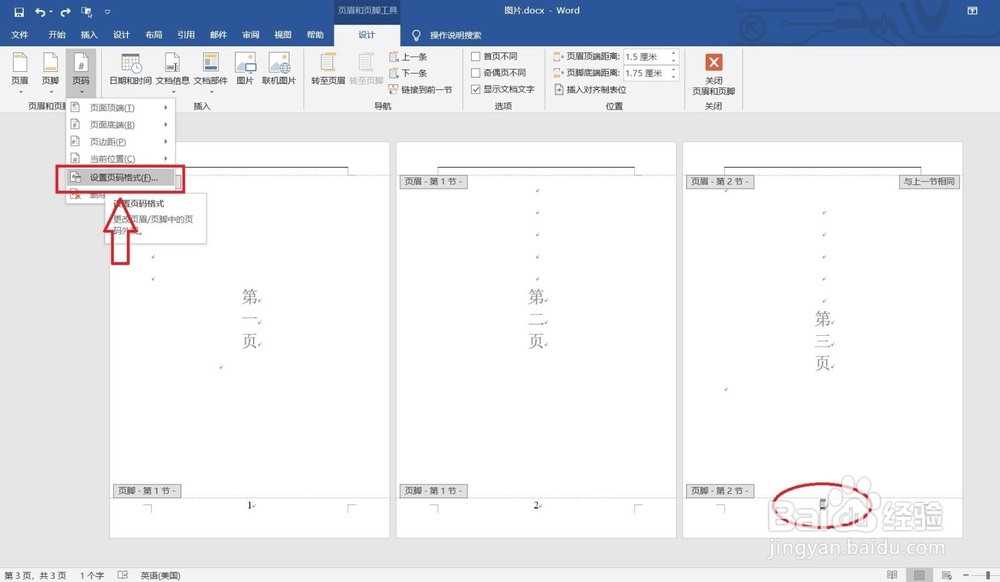
6、在弹出的【页码格式】窗体,设置页码编号【起始页码】从1 开始后,点击【确定】按钮即可完成,如下图所示。